VLOOKUP函數如何活用?1個方法快速比對報表差異
Excel經常需要核對兩份資料報表的明細差異情形,這時候很適合使用VLOOKUP函數進行交叉查詢比對。本文以財帳稅帳的傳票明細表為例,具體介紹如何設計公式。
由於會計原則和稅法規定不同,通常會有財稅差。在ERP系統裡,實務作法是保持兩套帳本,每天做的一般傳票做在財帳,每月結完帳,除了將財帳所有傳票拋到稅帳,針對財稅差的部份,再直接做在稅帳做傳票,然後依照稅帳報表作稅務申報。除此之外,財帳的部份,是作為集團合併報表資料,有些簽證會計師的調整分錄,會單獨做在財帳,不會複製到稅帳。
兩套帳之間的差異,應該清清楚楚,有原因有明細,然而因為人員交接、工作繁忙、錯帳疏漏等種種因素,有可能到最後對不起來,需要查找差異明細,才能進而更正帳冊,在此介紹方法:
一、財帳傳票明細表
財帳,標黃色部份是會計師審計調整,這是財帳有稅帳沒有的傳票分錄。
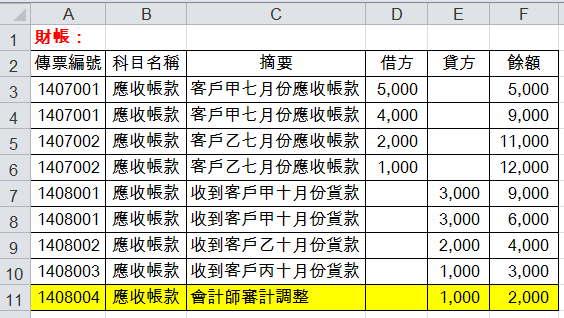
二、稅帳傳票明細表
稅帳,標藍色部份是依稅法規定的財稅差調整:已出貨未開立發票金額,這是稅帳有財帳沒有的傳票分錄。
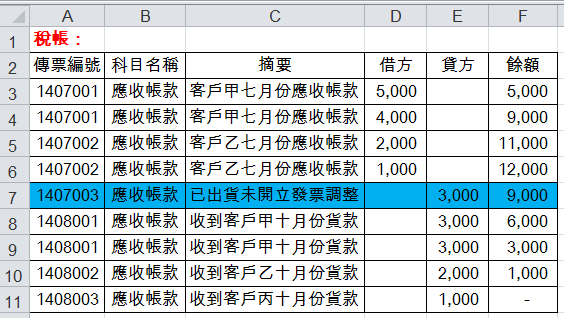
三、新增交易金額欄位
傳票有借方貸方,在Excel是分別不同欄位,雖然看起來清楚,可是對於資料整理而言,卻是硬傷。所以最好是後面再加一欄交易金額:「D3-E3」,將借(正)貸(負)整合在一起,方便進行篩選、排序、查找、樞紐等Excel操作。
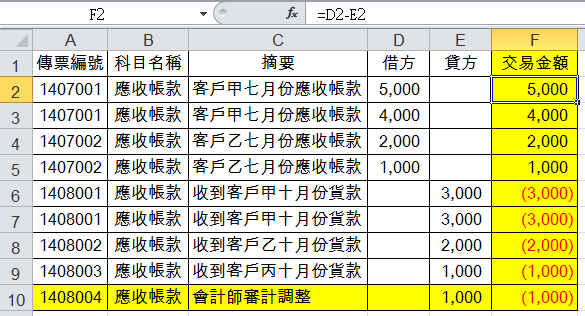
四、認識VLOOKUP函數
輸入公式:「=VLOOKUP(A3,稅帳!$A$3:$F$11,6,0)」。這個函數有四個引數:「A3」表示想搜尋的值,「稅帳!$A$3:$F$12」是搜尋範圍,「6」表示如果搜尋範圍第一欄(A欄)裡和搜尋值一致,那麼傳回同一列第六欄(F欄)的儲存格內容,「0」是邏輯值FALSE,表示要完全一致再傳回。(「1」是邏輯值TRUE,表示只找出最接近的值即可,通常會設為「0」,因為要搜尋一模一樣的值)
G11欄顯示為「#N/A」,表示在稅帳A3:F12的第一欄A欄中,找不到傳票編號「1408004」,因為這是稅帳才有的傳票,財帳沒有。其他G欄的公式都有傳回值,表示相對應的傳票編號稅帳都有。
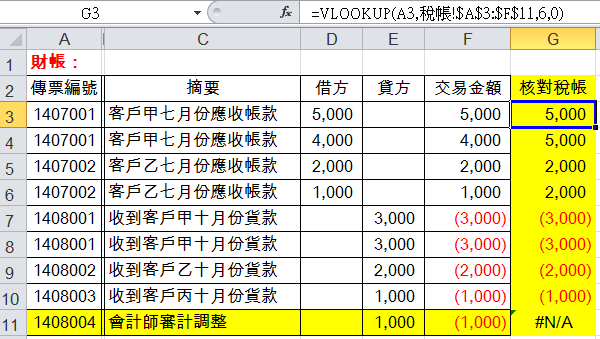
五、詳細的函數引數視窗
輸入函數公式時,在資料編輯左邊有個「fx」,點擊會出現該函數引數的輔助視窗,這個有每個引數的文字說明,也可以直接在這裡邊參照說明、邊輸入公式。
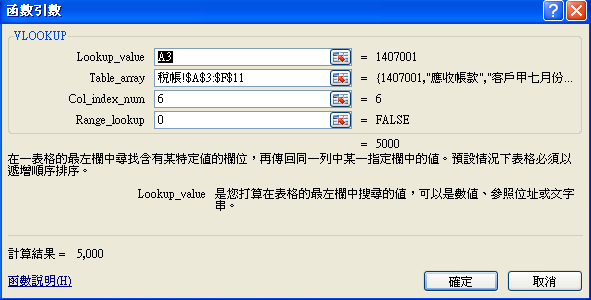
六、Excel函數使用說明書
仔細看函數引數的輔助視窗,左下角有個「函數說明」,點選之後會跳出來微軟官方的Excel函數說明。遇到任何不太清楚的Excel函數,都可以藉助函數引數視窗和函數說明,這部份微軟做得不錯,說明很清楚詳盡,還有範例。
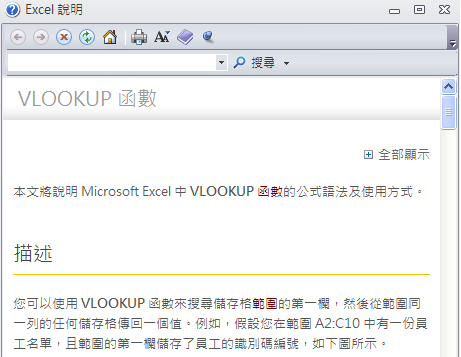
七、反向交叉查詢
同樣方式,可以找出稅帳有、財帳沒有的傳票:「=VLOOKUP(A7,財帳!$A$3:$F$11,6,0)」。
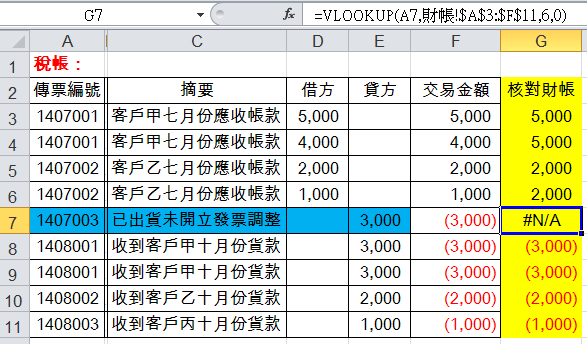
Excel交叉查詢幫你核對資料差異
無論是查帳員或是會計人,工作上經常要核對帳務,針對兩份報表明細,找出有差異的地方,在這時候最常用到的函數便是Vlookup。本文所分享的,是最簡單、最基礎的範例,實務上,有可能需要將兩個欄位合併查找,有可能需要先跑樞紐彙總再查找,也可能想讓查找結果更具有閱讀性,諸此種種,在以後文章詳加介紹。
參考資料:
1.微軟VLOOKUP函數說明頁面。
2.贊贊小屋Excel教學手冊。
